SDカード [買ったモノ]
先週の土日は天気が生憎でどこに行きようがなく、しょうがなく、ブログ記事を書いていました。
久しぶりに、朝寝坊もして、10時間以上寝ましたね・・・。疲れが溜まっていたようです。
今週は、早朝勤務に切り替わって楽ちんです。朝5時起きですが、深夜まで残業しなければ、早朝勤務万歳っ、という感じです。若い時は仕事で5時起きなんて無理でしたが、年ですかね・・・。21時には眠くなります。
さて、今回は、SDカードを買い替えた話です。
いつも通り、この手の記事は長いのです。先に結論を書くと、
・Kingston製SDカードは、安くて速くて良かった。
・カメラとの接続はUSBで接続したいが、カメラ側の端子カバーがチープでR6の不満点である。
という内容です。興味のある方は、読んでいただければと思います。
EOS R6を購入したので、合わせてSDカードも購入したのですが、こちらも日進月歩が激しいですね。

今まで使っていた、バージョン3.01なSDカード。SDXCの64GBはEOS M6で使ってました。SDHCは、7DIIの予備スロットに入れていました。
最近は、SDXC規格でUHS-II(SDバージョン4)という高速な規格な製品がでていて、EOS R6にも採用されています。
調べると、なんと、UHS-IIの転送速度が300MB/sだとか。古いスピンドルタイプのHDDよりも早いです。まっ、パソコン部品もここ数年でSSDの速度が数倍早くなっているので、当たり前の進化ですね。
ちなみに、SDカードの規格としては、現在はSDバージョン8が策定され、約4GB/sの転送速度が出るようです。SSDの技術が使われているみたいですね。
現在は、3.01が主流で、ようやく4.0対応の製品が広まってきたという感じでしょうか。
SDXCとかSDHCは容量的な規格で、UHSはインタフェースの規格と考えれば分かりやすいと思います。この組み合わせで、SDのバージョン4や3.01と、分かれています。(結構、ややこしい。)
で、バージョン4のSDXC UHS-IIのSDカードを早速購入しようとしたら、バカ高いんですよね。
下のグレードであるSDXC UHS-I(SD3.01)の170MB/sモノが120GBで2,3千円ぐらいで買えるのに、SDXC UHS-II(SD4.0)の300MB/sモノが2.5万ぐらいして、10倍の値段です。
こりゃ高いなーっ、と思いつつ、とりあえずのEOS R6で使う分と、EOS M6で使っているSDカード用として、SDXC UHS-Iのカードを購入しました。

この2枚、合わせて4千円位で買えました。合計192GBにもなりますが安いですね。
128GBは、連写が多く消費しそうなR6で使います。64GBはEOS M6で使います。後々の汎用性を考えて、形状はMicroSDを購入しました。
ちなみに、SDXC UHS-Iの規格上は105MB/sまでなのですが、SanDiskの独自規格により170MB/sの速度がでるみたいです。
それでも、倍近い速度が出るSDXC UHS-II規格のSD4.0カードが、やっぱり欲しいなーと、色々調べてみたら、KingstonというメーカーのSDカードが安くて速いと評判が良いので、早速購入してみました。

なんど、カードリーダ付で、1万強で購入できます。他メーカーの約半額です。
KingstonというメーカーはPC周りのメモリ製品を多く出していて、秋葉界隈でよく知られているメーカーです。USBメモリは何本か持ってます。速くて安いというので評判ですが、耐久性やら信頼性は未知数です。
まっ、特に問題があるという噂もないので、当面はこれを使ってみます。

SDXC UHS-II(左)とSDXC UHS-I(右)。SDXC UHS-IはMicroSDでアダプタで使用する。

ちなみに、裏の端子。右のSDXC UHS-IIは端子が増えてますね。

とはいえ、不安なので、先に購入した、SDXC UHS-Iカードと併用します。EOS R6はダブルスロットなので、SDXC UHS-IIはRAW用にして、SDXC UHS-I側はJpeg用に同時出力して運用します。
気になるのが、実効速度ですね。パッケージ表記は論理値。本当に速いのか?と疑問に思うわけです。
さらに、SDカードについてきたカードリーダって使えるか?とか、
MircroSDカードはアダプタ経由だと遅くならないのか?とか、
ふつふつと疑問が湧いてくるわけです。
なので、パソコンで確認してみます。実験好きな自分としては、試さざる得ません。
テスト対象のSDカードは、SDXC UHS-I 128GB(MicroSD)と、SDXC UHS-II 128GB(Kingston)にします。

利用するカードリーダは、今まで使っていた、左上のエレコムのUSBカードリーダです。現状把握のためにも確認します。一応、USB3.0対応で高速転送を謳っていますが、UHS-IIには対応していないので、UHS-Iの上限である104MB/sまでは確認できるかと。また、右上のKingstonについてきたUSBカードリーダでも確認します。仕様諸元がなく、USBコネクタが青いので、一応、高速タイプです。
性能の高いSDカードの測定なので、カードリーダのインタフェースも気にする必要があります。
カードリーダとPCはUSBで接続します。
そのUSBの規格ですが、こちらも混沌としてます。ちょっと整理します。
USB2.0:480Mbps
USB3.0:5Gbps ※エレコムのカードリーダがこれ
USB3.1 Gen1:5Gbps ※Kinstoneのカードリーダはこれっぽい
USB3.1 Gen2:10Gbps
USB3.2:5〜20Gbps ※Gen表記もあってメーカー毎に違う。カオス状態
USB4:40Gbps ※まだ製品はない
もう、訳が分からんですね。
さらにややこしくしているのが転送速度の単位。
USBみたいな通信速度系はbps(bits per second)で、ストレージ読み書き系はB/s(Byte per second)になっている。つまり、USBの速度を、メモリカードの速読と比較する場合は、8掛けしないと比較できません。
SDXC UHS-II(SD4.0)の最大論理転送(バススピード)は312MB/sなので、その性能を引き出すには、2,496Mbps≒2.4Gbps以上の転送速度が必要です。
なので、USB3.0以上あればSDXC UHS-II(SD4.0)の使用には耐えられるようです。
自分のPCは、USB3.1 Gen2までサポートしているので、10Gbpsまでの転送速度が確認できます。
PCのマザーボードのチップセットによりますが、古かったり、グレードの低いチップセットだとUSB3.0は一部ポートだけで、他はUSB2.0だったりするので注意が必要です。
また、USBのようなバスタイプのインタフェースは同一バスに低速度なデバイスが接続されていると、その低い速度に引きずられますので、カードリーダは、PCマザーボードから出ているUSB端子に直接接続し、他のUSB機器は全部外します。
念のため、USBキーボード・マウスは別系統のUSB2.0専用端子に接続しておきます。
速いデバイスを接続する場合は、常に注意が必要ですね。
測定は、以前、PCのSSDを測定したCyrstalDiskMark(HDD/SSDのベンチマーク定番ソフトです)を使います。
基本的に数値が大きいほど性能が良いことになります。自動で数回テストして平均値を表示してくれるので楽です。
まずは、エレコムのカードリーダで測定しました。
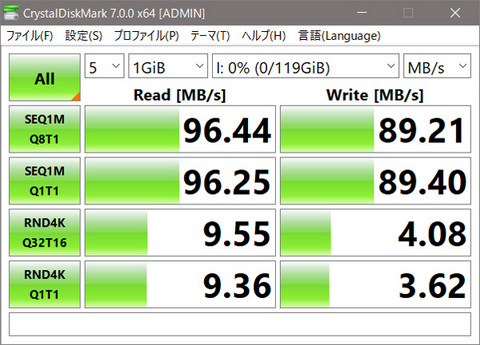
エレコムカードリーダ:MicroSD(SDXC UHS-I)をそのまま使った場合。
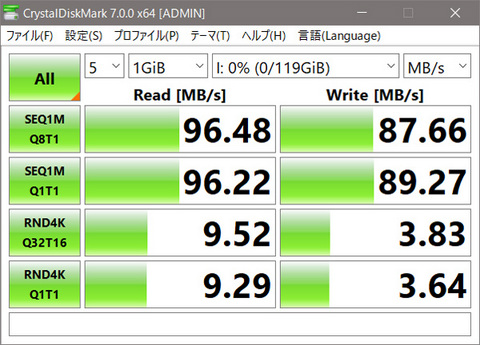
エレコムカードリーダ:MicroSD(SDXC UHS-I)をアダプタ経由で使った場合。
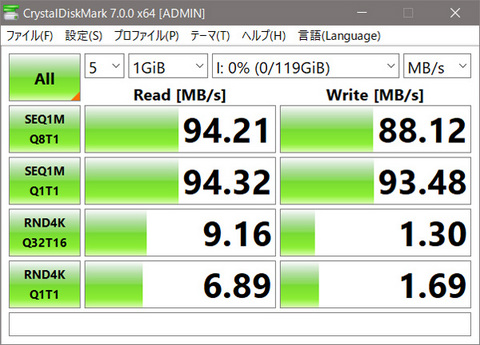
エレコムカードリーダ:SDXC UHS-IIの場合。
エレコムのカードリーダを使うと全部同じですね。
今までのEOS M6で使っていたSDカード(95MB/s)では、用を足してましたが、UHS−IIでは役不足ですね。SanDiskの独自規格である170MB/sも、当然、その速度は出ませんね。
Kingstonのカードリーダでも測定しました。Kingstonは、MicroSDのインタフェースはないので、MicroSDはアダプタ使ったケースのみの測定です。
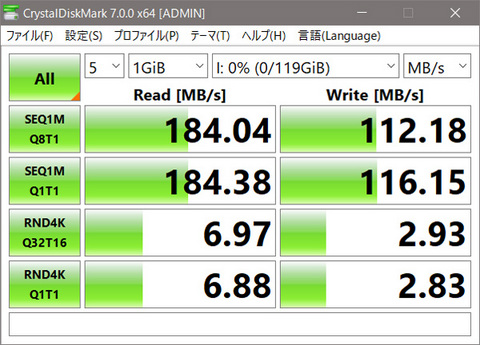
Kingstoneカードリーダ:MicroSD(SDXC UHS-I)をアダプタ経由で使った場合。バリバリ速度出ているじゃないですか。スペック値の170MB/s以上でていますね。
この速度はカードリーダがSanDisk用じゃないとダメなようですが、Kingston製でも使えますね。
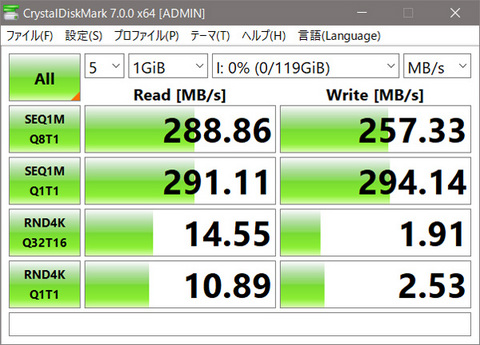
kingstonカードリーダ:SDXC IIの場合。SATAII(3GB/s)のちょっと遅いSSDと同じ数値ですね。
Kingstoneのカードリーダを使うと、SDカードの性能を引き出してくれるようです。付属品ですが、優れもののようです。Amazonで単体でも売っていて、1,500円と格安でもあります。
疑問点の結果をまとめると、
・Kingstonのメモリーカードは確かに速い。
・Kingston付属のカードリーダは使える。SanDiskの170MB/sモノも使える。
・MicroSDはアダプタの影響は不明だが、性能は出ている。
・カードリーダも新しくしてちゃんとしたモノを使え。
です。
ということで、今後は、SDカードをカードリーダで読み込んで利用することになるのですが、カメラにUSBで接続すれば、メモリカードリーダも不要だと思う。
メモリカードを抜き差しするということは、入れ忘れのリスクも増えるわけで、大昔、メモリカードをPCに刺したままにして忘れて、現地で気が付いたということがあり、それ以来、カメラにメモリカードを入れっぱなしで運用しています。
本人が気を付ければよいのですが、人間、ミスをするわけで、それを防ぐための使い方をするのが良い訳です。
128GBもあれば、1時間連写しなければ、1日の撮影では足りる容量です。
(プロみたいに対象ごとにカード変えるとかしないしね。)
できるならば、カメラにSDカードは入れっぱなしで、USBで接続して転送したいんですよね。
それで、USBケーブルの端子のカバーってなんとかなりませんかね?

このカバー、使っているうちに、千切れてどっかいきそう。これが、すぐ千切れそうなんですよね。
USB給電もできるらしいが、だったら、もうちょっと蓋をなんとかならなかったのだろうか?
もしくは、USB端子に蓋なんて要らないんじゃない。防水スマホは無いのにね。
今の時代、ワイヤレスだと思って、Wifi経由で転送を試してみたが、とても遅くて耐えられる速度ではないですね。
その昔、64GB一杯に撮ったら、転送に1,2時間かかったのでやめました。無線LANルーターを新しくしても良いが、所詮、有線にはかなわん。
と、現状、EOS R6の唯一の不満点ですね。
久しぶりに、朝寝坊もして、10時間以上寝ましたね・・・。疲れが溜まっていたようです。
今週は、早朝勤務に切り替わって楽ちんです。朝5時起きですが、深夜まで残業しなければ、早朝勤務万歳っ、という感じです。若い時は仕事で5時起きなんて無理でしたが、年ですかね・・・。21時には眠くなります。
さて、今回は、SDカードを買い替えた話です。
いつも通り、この手の記事は長いのです。先に結論を書くと、
・Kingston製SDカードは、安くて速くて良かった。
・カメラとの接続はUSBで接続したいが、カメラ側の端子カバーがチープでR6の不満点である。
という内容です。興味のある方は、読んでいただければと思います。
EOS R6を購入したので、合わせてSDカードも購入したのですが、こちらも日進月歩が激しいですね。

今まで使っていた、バージョン3.01なSDカード。SDXCの64GBはEOS M6で使ってました。SDHCは、7DIIの予備スロットに入れていました。
最近は、SDXC規格でUHS-II(SDバージョン4)という高速な規格な製品がでていて、EOS R6にも採用されています。
調べると、なんと、UHS-IIの転送速度が300MB/sだとか。古いスピンドルタイプのHDDよりも早いです。まっ、パソコン部品もここ数年でSSDの速度が数倍早くなっているので、当たり前の進化ですね。
ちなみに、SDカードの規格としては、現在はSDバージョン8が策定され、約4GB/sの転送速度が出るようです。SSDの技術が使われているみたいですね。
現在は、3.01が主流で、ようやく4.0対応の製品が広まってきたという感じでしょうか。
SDXCとかSDHCは容量的な規格で、UHSはインタフェースの規格と考えれば分かりやすいと思います。この組み合わせで、SDのバージョン4や3.01と、分かれています。(結構、ややこしい。)
で、バージョン4のSDXC UHS-IIのSDカードを早速購入しようとしたら、バカ高いんですよね。
下のグレードであるSDXC UHS-I(SD3.01)の170MB/sモノが120GBで2,3千円ぐらいで買えるのに、SDXC UHS-II(SD4.0)の300MB/sモノが2.5万ぐらいして、10倍の値段です。
こりゃ高いなーっ、と思いつつ、とりあえずのEOS R6で使う分と、EOS M6で使っているSDカード用として、SDXC UHS-Iのカードを購入しました。

この2枚、合わせて4千円位で買えました。合計192GBにもなりますが安いですね。
128GBは、連写が多く消費しそうなR6で使います。64GBはEOS M6で使います。後々の汎用性を考えて、形状はMicroSDを購入しました。
ちなみに、SDXC UHS-Iの規格上は105MB/sまでなのですが、SanDiskの独自規格により170MB/sの速度がでるみたいです。
それでも、倍近い速度が出るSDXC UHS-II規格のSD4.0カードが、やっぱり欲しいなーと、色々調べてみたら、KingstonというメーカーのSDカードが安くて速いと評判が良いので、早速購入してみました。

なんど、カードリーダ付で、1万強で購入できます。他メーカーの約半額です。
KingstonというメーカーはPC周りのメモリ製品を多く出していて、秋葉界隈でよく知られているメーカーです。USBメモリは何本か持ってます。速くて安いというので評判ですが、耐久性やら信頼性は未知数です。
まっ、特に問題があるという噂もないので、当面はこれを使ってみます。

SDXC UHS-II(左)とSDXC UHS-I(右)。SDXC UHS-IはMicroSDでアダプタで使用する。

ちなみに、裏の端子。右のSDXC UHS-IIは端子が増えてますね。

とはいえ、不安なので、先に購入した、SDXC UHS-Iカードと併用します。EOS R6はダブルスロットなので、SDXC UHS-IIはRAW用にして、SDXC UHS-I側はJpeg用に同時出力して運用します。
気になるのが、実効速度ですね。パッケージ表記は論理値。本当に速いのか?と疑問に思うわけです。
さらに、SDカードについてきたカードリーダって使えるか?とか、
MircroSDカードはアダプタ経由だと遅くならないのか?とか、
ふつふつと疑問が湧いてくるわけです。
なので、パソコンで確認してみます。実験好きな自分としては、試さざる得ません。
テスト対象のSDカードは、SDXC UHS-I 128GB(MicroSD)と、SDXC UHS-II 128GB(Kingston)にします。

利用するカードリーダは、今まで使っていた、左上のエレコムのUSBカードリーダです。現状把握のためにも確認します。一応、USB3.0対応で高速転送を謳っていますが、UHS-IIには対応していないので、UHS-Iの上限である104MB/sまでは確認できるかと。また、右上のKingstonについてきたUSBカードリーダでも確認します。仕様諸元がなく、USBコネクタが青いので、一応、高速タイプです。
性能の高いSDカードの測定なので、カードリーダのインタフェースも気にする必要があります。
カードリーダとPCはUSBで接続します。
そのUSBの規格ですが、こちらも混沌としてます。ちょっと整理します。
USB2.0:480Mbps
USB3.0:5Gbps ※エレコムのカードリーダがこれ
USB3.1 Gen1:5Gbps ※Kinstoneのカードリーダはこれっぽい
USB3.1 Gen2:10Gbps
USB3.2:5〜20Gbps ※Gen表記もあってメーカー毎に違う。カオス状態
USB4:40Gbps ※まだ製品はない
もう、訳が分からんですね。
さらにややこしくしているのが転送速度の単位。
USBみたいな通信速度系はbps(bits per second)で、ストレージ読み書き系はB/s(Byte per second)になっている。つまり、USBの速度を、メモリカードの速読と比較する場合は、8掛けしないと比較できません。
SDXC UHS-II(SD4.0)の最大論理転送(バススピード)は312MB/sなので、その性能を引き出すには、2,496Mbps≒2.4Gbps以上の転送速度が必要です。
なので、USB3.0以上あればSDXC UHS-II(SD4.0)の使用には耐えられるようです。
自分のPCは、USB3.1 Gen2までサポートしているので、10Gbpsまでの転送速度が確認できます。
PCのマザーボードのチップセットによりますが、古かったり、グレードの低いチップセットだとUSB3.0は一部ポートだけで、他はUSB2.0だったりするので注意が必要です。
また、USBのようなバスタイプのインタフェースは同一バスに低速度なデバイスが接続されていると、その低い速度に引きずられますので、カードリーダは、PCマザーボードから出ているUSB端子に直接接続し、他のUSB機器は全部外します。
念のため、USBキーボード・マウスは別系統のUSB2.0専用端子に接続しておきます。
速いデバイスを接続する場合は、常に注意が必要ですね。
測定は、以前、PCのSSDを測定したCyrstalDiskMark(HDD/SSDのベンチマーク定番ソフトです)を使います。
基本的に数値が大きいほど性能が良いことになります。自動で数回テストして平均値を表示してくれるので楽です。
まずは、エレコムのカードリーダで測定しました。
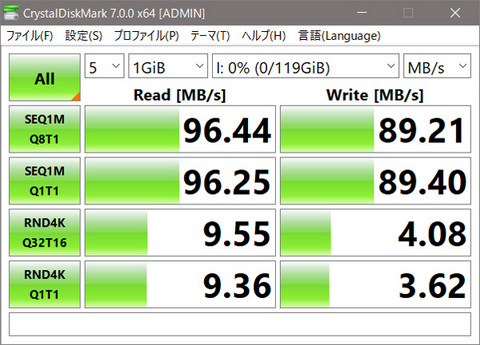
エレコムカードリーダ:MicroSD(SDXC UHS-I)をそのまま使った場合。
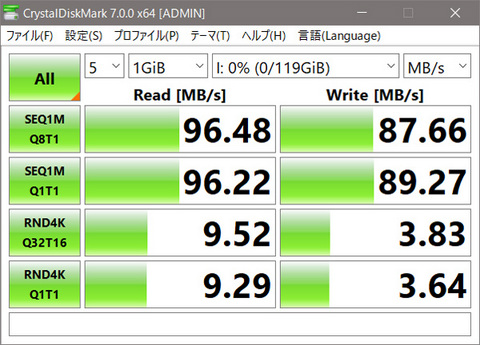
エレコムカードリーダ:MicroSD(SDXC UHS-I)をアダプタ経由で使った場合。
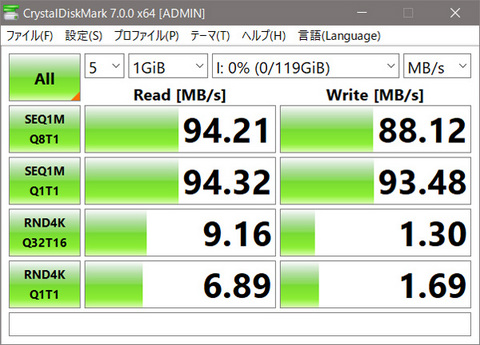
エレコムカードリーダ:SDXC UHS-IIの場合。
エレコムのカードリーダを使うと全部同じですね。
今までのEOS M6で使っていたSDカード(95MB/s)では、用を足してましたが、UHS−IIでは役不足ですね。SanDiskの独自規格である170MB/sも、当然、その速度は出ませんね。
Kingstonのカードリーダでも測定しました。Kingstonは、MicroSDのインタフェースはないので、MicroSDはアダプタ使ったケースのみの測定です。
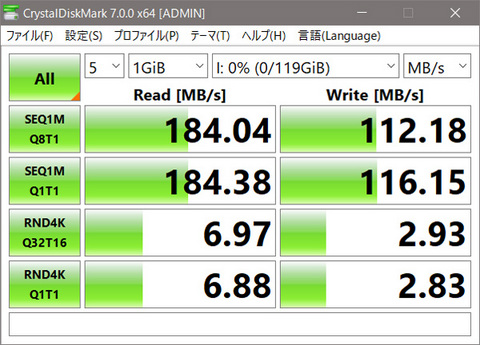
Kingstoneカードリーダ:MicroSD(SDXC UHS-I)をアダプタ経由で使った場合。バリバリ速度出ているじゃないですか。スペック値の170MB/s以上でていますね。
この速度はカードリーダがSanDisk用じゃないとダメなようですが、Kingston製でも使えますね。
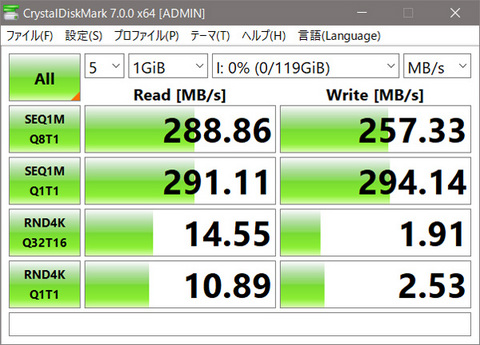
kingstonカードリーダ:SDXC IIの場合。SATAII(3GB/s)のちょっと遅いSSDと同じ数値ですね。
Kingstoneのカードリーダを使うと、SDカードの性能を引き出してくれるようです。付属品ですが、優れもののようです。Amazonで単体でも売っていて、1,500円と格安でもあります。
疑問点の結果をまとめると、
・Kingstonのメモリーカードは確かに速い。
・Kingston付属のカードリーダは使える。SanDiskの170MB/sモノも使える。
・MicroSDはアダプタの影響は不明だが、性能は出ている。
・カードリーダも新しくしてちゃんとしたモノを使え。
です。
ということで、今後は、SDカードをカードリーダで読み込んで利用することになるのですが、カメラにUSBで接続すれば、メモリカードリーダも不要だと思う。
メモリカードを抜き差しするということは、入れ忘れのリスクも増えるわけで、大昔、メモリカードをPCに刺したままにして忘れて、現地で気が付いたということがあり、それ以来、カメラにメモリカードを入れっぱなしで運用しています。
本人が気を付ければよいのですが、人間、ミスをするわけで、それを防ぐための使い方をするのが良い訳です。
128GBもあれば、1時間連写しなければ、1日の撮影では足りる容量です。
(プロみたいに対象ごとにカード変えるとかしないしね。)
できるならば、カメラにSDカードは入れっぱなしで、USBで接続して転送したいんですよね。
それで、USBケーブルの端子のカバーってなんとかなりませんかね?

このカバー、使っているうちに、千切れてどっかいきそう。これが、すぐ千切れそうなんですよね。
USB給電もできるらしいが、だったら、もうちょっと蓋をなんとかならなかったのだろうか?
もしくは、USB端子に蓋なんて要らないんじゃない。防水スマホは無いのにね。
今の時代、ワイヤレスだと思って、Wifi経由で転送を試してみたが、とても遅くて耐えられる速度ではないですね。
その昔、64GB一杯に撮ったら、転送に1,2時間かかったのでやめました。無線LANルーターを新しくしても良いが、所詮、有線にはかなわん。
と、現状、EOS R6の唯一の不満点ですね。
2021-10-20 20:29
nice!(24)
コメント(6)




私も弐号さんと同じKingstonのSDカード使ってますが,そんなに速度出てたんですね。
USBの規格は,メーカーによって表記が違うこともあり,「ややこいしやぁ」ですね。
by JM7XZC (2021-10-20 20:50)
JM7XZCさん
特筆すべきは書き込みが速いところですね。連写でバッファ詰まりが無くなります。
規格はメーカーの思惑が入るとダメですね。規格じゃなくなります。
by 弐号 (2021-10-20 21:21)
僕もカメラに直接USB接続派なので
カバーのことは激しく同意です
by snow (2021-10-20 21:31)
snowさん
カバーについては、R6に限った話しじゃ無いんですが、改善して欲しいですよね。
by 弐号 (2021-10-21 23:35)
私のα77ⅡのUSB関係の端子カバーはハメ外しが硬くて難儀しています。この手のカバーって防塵性と外すときの硬さとトレードオフなんでしょうねぇ
カメラ本体のWi-Fi転送はどのメーカーも課題が残っているのですね
by 青い森のヨッチン (2021-10-23 08:54)
青い森のヨッチンさん
WiFiのサポートが中途半端なんですよね。
WiFi5以上ならば使えますが、第3世代な規格までしか使えないので、データ転送に使うには厳しいんじゃないかと。
by 弐号 (2021-10-23 19:40)